aplicații Linux română
Vladimir Molochkov (Velikiy Novgorod)
Instalarea ROSA Desktop Fresh R1
Opțiunea 1: Instalarea ROSA desktop sistem de operare bazat ISO-imagine într-o mașină virtuală Virtual Box

Această opțiune este explorarea ROSA desktop este una dintre cele mai simple și cele mai sigure. Faceți clic pe butonul Start și punctul în locația ISO-imagine pentru ASR Desktop Fresh R1.
Se specifică distribuția OS
Notă. Există o altă cale. Conectare Setări Media-clic pe pictograma CD, și specificați o locație OS imagine ISO de locație.

Selectați o imagine ROSA Desktop Fresh R1
Faceți clic pe butonul Continue, apoi selectați instalarea sistemului de operare. Următoarea figură arată grub ecran bootloader, în cazul în care trebuie să selectați «Instalarea ROSA Desktop Fresh R1 în modul grafic de bază».
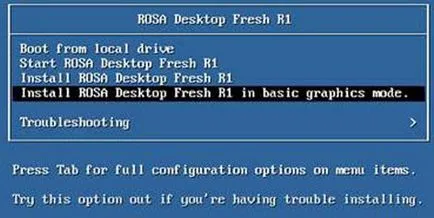
Alegerea unei metode de instalare a sistemului de operare de pe VM
- Boot de pe unitatea locală este de a porni de pe hard disk,
- Start ROSA Desktop Fresh R1- incarca sistemul de operare în viu-mode, care este la îndemână pentru referință,
- Instalarea ROSA Desktop Fresh R1 lanseaza instalarea pe un hard disk,
- Instalarea ROSA Desktop Fresh R1 în grafica de bază modul trebuie selectat dacă aveți probleme în timpul modului de instalare pentru instalarea ROSA Desktop Fresh R1
Apăsați Enter - fereastra de selecție a limbii. Fraza Vă rugăm să alegeți limba de a folosi mijloace „selectați limba de interfață de sistem“. Limbile în lista în ordine alfabetică, selectați limba „română“ „și faceți clic pe Următorul.
În continuare, acceptați acordul de licență și faceți clic pe OK. Acum vrem să setați fusul orar. În fereastra citește „Care este fusul orar?“ Alegeți poate fi titlul de cel mai apropiat orașul mare.
Următorul pas - selectați fusul orar, data și ora. Ca un sistem - pentru a alege ora locală.
UTC - Coordinated Universal Time. Scala UTC se bazează pe o scară uniformă a timpului atomic. în timp UTC nu poate fi tradus nici iarna, nici vara.
Următorul pas este, de asemenea, simplă și directă. Am stabilit structura de tastatură.
Acum selectați combinația de taste pentru a comuta alfabete.
Consiliul. ROSA este oportun de a selecta același aspect tastatură tastele de comutare pe care le utilizați în Microsoft Windows, de exemplu, Alt + Shift.
Faceți clic pe butonul Next și porni expertul de instalare. Selectați o locație de pe disc pentru a instala ROSA Desktop Fresh R1. Grub instalați ATA VBox.
GRUB (Unified Bootloader Grand) - încărcătorul de sistem de operare. GRUB permite unui utilizator să aibă mai multe sisteme de operare instalate, și porniți calculatorul pentru a selecta una dintre ele pentru a porni. Printre acestea: Linux, FreeBSD, Solaris și multe altele. În plus, grub poate controla transferul de lanț la un alt încărcător de boot, care îi permite să se încarce pentru Windows (prin încărcătorul de boot NTLDR), MS-DOS, OS / 2 și alte sisteme. După ce configurați utilizator GRUB la pornire vede o listă de sisteme de operare care sunt instalate pe calculatorul său, și care poate fi descărcat prin selectarea sistemului de operare corespunzător și apăsând Enter.

Vi se va afișa o schemă de partiționare. Instalare prestabilită pe spațiu, toate disponibile pe unitatea sistemului de operare și datele sunt stocate. Setați comutatorul așa cum este prezentat.
Acum vom formata partiția sub sistemul de operare.

Următorul pas este o pauză înainte de a încărca imaginea implicită, puteți pune 5 sau 10 secunde. Nu contează.
Faceți clic pe Next - se va instala bootloader grub2 cu un meniu grafic. GRUB 2 - o versiune nouă a GRUB. În fereastra, faceți clic pe butonul Finish.
Acum, introduceți parola, de exemplu, 12345. Este evident că o astfel de parolă simplă este valabilă numai pentru scopuri educaționale.
Cerem numele PC-ului (vom lăsa opțiunea propusă în mod implicit).
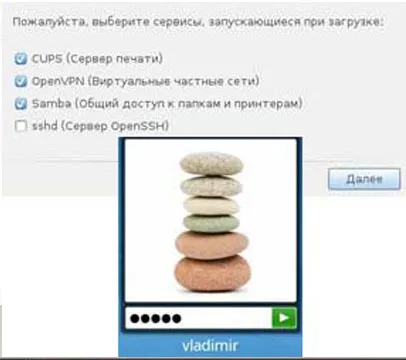
În pasul următor, selectați serviciile în timpul procesului de boot. Dacă nu știi ce să aleagă serviciile care se execută la pornire, pur și simplu faceți clic pe „Next“.
Sistemul va veni sub utilizator Vladimir cu parola de utilizator 12345.
Utilizatorii Vladimir au creat și a vedea ecranul de conectare (kdm)
KDM (KDE display manager) Manager de conectare oferă posibilitatea de a vă conecta printr-o interfață grafică. Sistemul solicită numele de utilizator și parola, utilizatorul detectează și începe o „sesiune“. dialog simplu KDM afișează o listă de utilizatori din stânga, afișează numele de utilizator și, opțional, fotografiile acestora, care pot fi selectate de către utilizator sau de administrator. Pe unele sisteme, utilizatorul poate alege mediul de operare, cum ar fi KDE, GNOME, și așa mai departe. N.
mediu desktop KDE permite utilizatorului să lucreze cu fișiere, foldere (directoare) și aplicații. desktop-ul acceptat în mod oficial este KDE. Alte desktop-uri, precum și manageri windowing, susținute de dezvoltatori independenți în cadrul comunității.
Introduceți parola 12345 în utilizator Vladimir ecranul de bun venit și apăsați Enter (sau faceți clic pe mouse-ul pe săgeata albă pe fond verde) - Sistemul va finaliza apoi instalarea și ROSA Spațiul de lucru devine disponibil pentru munca ta.
Ceea ce vezi pe ecran după descărcarea ROSA Desktop Fresh R1 este complet este numit versiunea KDE 4. Cu alte cuvinte, KDE - un mediu de operare grafic, care permite utilizatorului să configureze spațiul de lucru, lucrul cu fișiere, foldere (directoare) și aplicații (programe) .
Notă. Parola de administrator este necesar pentru a modifica setările sau, de exemplu, instalarea sau ștergerea fișierelor de sistem importante. Pentru munca de zi cu zi, utilizați parola utilizatorului. În cazul nostru, ambele parole sunt la fel - 12345, care, strict vorbind, greșit. Cu toate acestea, acest lucru se face în mod deliberat, din motive de simplitate, în scopuri de formare.
Instalarea imagine ISO din unitatea ar trebui să fie eliminate. Acum, sistemul ASR Desktop este complet instalat și gata de utilizare într-o mașină virtuală în VirtualBox.
Opțiunea 2: Instalați ROSA Desktop pe PC-ul real,
Dați clic pe pictograma, și specificați locația imaginii ISO a sistemului de operare.
Faceți clic pe butonul Deschidere, apoi pe butonul Burn. La finalizarea înregistrării discului de instalare va fi creat.
Introduceți discul în unitatea, BIOS-ul de boot face PC-ul din unitatea optică și selectați opțiunea de instalare așa cum se arată.
Toate etapele ulterioare sunt aceleași ca și pentru setarea ROSA Desktop Fresh R1 pe VirtualBox mașină virtuală. Prin urmare, nu vom lua în considerare în detaliu toate ferestrele, și doar vorbim despre caracteristicile acestei versiuni a sistemului de operare a instalației. Când fereastra de selectare a limbii, selectați limba „română“. În continuare, acceptați acordul de licență și faceți clic pe OK. Următorul pas - selectați fusul orar, data și ora. Definirea aspectul tastaturii și selectați o combinație de taste pentru a comuta alfabetele (de exemplu, Alt + Shift).
Acum - lucrul cel mai important. Alegerea spațiu pe disc pentru a instala ROSA Desktop Fresh R1. După cum se vede în figură, pe hard disk Hitachi, vom folosi întreaga capacitate de disc de 298 GB. Necesare pentru acest comutator este specificat printr-o săgeată.
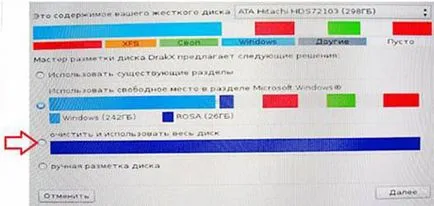
Noi producem aspect hard disk
Faceți clic pe butonul Next și formatarea unei partiții pe sistemul de operare.
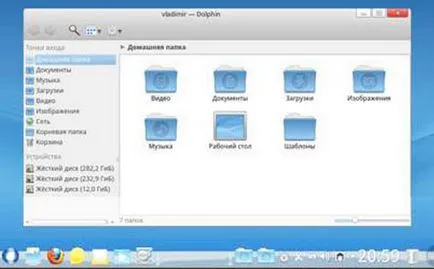
Instalarea ROSA Desktop Fresh R1 va fi urmat de o prezentare care rezumă principalele caracteristici ale sistemului. Apoi, cere parola de administrator, numele de PC nume definit de utilizator pentru conectare și parola. Sistemul va finaliza apoi instalarea și ROSA Spațiul de lucru devine disponibil pentru munca ta.
CD-ul de instalare din unitatea ar trebui să fie eliminate. Acum, sistemul ASR Desktop este complet instalat și gata de lucru. În Dolphin, puteți vedea toate hard discurile de pe mașina dvs., precum și conținutul lor (fig. 27).
Opțiunea 3. ROSA Desktop LiveCD
CD Live - ansamblul sistemului de operare, care nu necesită instalare pe hard disk, și a alerga pentru ea trebuie să fie introdusă numai în unitatea CD cu sistemul de operare și configurați BIOS să boot-eze de pe CD / DVD-ROM, apoi reporniți computerul.
Start opțiunea ROSA Spațiul de lucru fără a fi nevoie pentru a instala sistemul de operare pe un PC.
Opțiunea 4. Instalarea ROSA desktop, folosind USB-drive
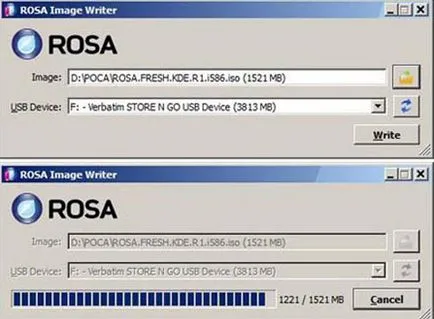
Fereastra de utilitate ASR Imagine Scriitor;: Sus Bottom: Procesul de înregistrare ROSA Desktop Fresh R1 USB-memorie (card flash)
În câmpul superior, selectați o imagine pentru înregistrare, făcând clic pe butonul pentru a deschide fișierul. În meniul de mai jos, selectați dispozitivul pe care doriți să ardă imaginea. Pentru a înregistra o imagine, apăsați butonul butonul Write (Record) în colțul din dreapta jos. Procesul de înregistrare ROSA Desktop Fresh R1 pe bliț prezentat în Fig.
După înregistrarea ISO-imaginea de pe unitatea flash și reporniți computerul din meniul Grub, deja luate în considerare de către noi versiune anterioară a «instala ...». Începe să se încarce o imagine, și sunteți deja familiarizați setarea ROSA Desktop.
Conținutul unității flash în Windows Explorer ar trebui să arate ca următoarea risuke.
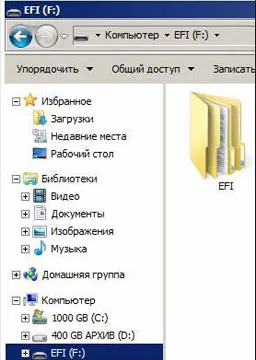
Aici este imaginea ROSA Desktop Fresh R1 pe stick-ul USB-